Come pubblicare un gioco su Play Store
Il tuo sogno è sempre stato quello di pubblicare un gioco sul Play Store di Google, ovvero il negozio digitale ufficiale dei dispositivi Android. Tuttavia, hai sempre ritenuto che effettuare quest’operazione sia dispendioso e dunque non ti sei mai approcciato a questo mondo. Ora però hai dato un’occhiata a motori grafici come Unity e Unreal Engine e questa possibilità ti sembra non poi così irrealizzabile.
Insomma, sembra arrivato il momento di approfondire meglio la questione e sei arrivato qui, sul mio visto, proprio per questo motivo. Le cose stanno così, non è vero? Direi allora che sei giunto nel posto giusto. Infatti, in questo tutorial ti spiegherò come pubblicare un gioco sul Play Store. Nel caso te lo stessi chiedendo, sì: nella guida ci sarà modo di trattare anche le procedure per “preparare” il proprio titolo per la pubblicazione.
Insomma, quello che ti appresti a leggere rappresenta una sorta di “corso di base” per quel che riguarda lo sviluppo di videogiochi su piattaforma Android. Spero di alimentare la tua passione mediante questa tipologia di guide. Detto questo, non mi resta che farti un grosso in bocca al lupo per il tuo futuro nell’industria videoludica!
Indice
- Informazioni preliminari
- Come ottenere la licenza per pubblicare sul Play Store
- Come pubblicare un gioco sul Play Store
Informazioni preliminari
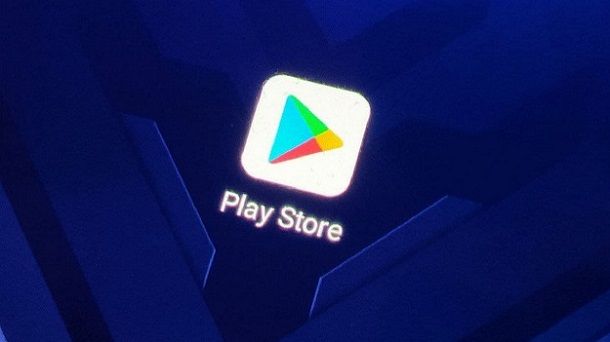
Prima di scendere nel dettaglio della procedura su come pubblicare un gioco sul Play Store, ritengo possa interessarti saperne di più in merito a questa possibilità.
Ebbene, devi sapere che nel negozio digitale ufficiale di Google, in genere preinstallato sui dispositivi Android, sono presenti innumerevoli giochi. Insomma, la piattaforma accoglie volentieri questo tipo di contenuti. Tuttavia, devi fare attenzione a rispettare diversi requisiti, che ti verranno poi indicati in fase di revisione.
Inoltre, è ovviamente necessario seguire delle linee guida per riuscire a pubblicare correttamente il titolo sul Play Store. Per intenderci, non basta creare il gioco tramite un motore grafico, in quanto probabilmente poi la release sarà firmata, di default, in modalità di debug.
Insomma, bisogna tenere bene a mente un po’ di “accorgimenti” per riuscire a raggiungere questo tipo di obiettivo. In ogni caso, non ti devi preoccupare: nel corso del tutorial analizzerò tutto a dovere, in modo da fornirti una sorta di guida “di base” alla pubblicazione di un gioco sul Play Store.
In particolare, nel corso della guida farò specifico riferimento al motore grafico Unity, ovvero uno dei più utilizzati nel mondo dello sviluppo videoludico. Tuttavia, le indicazioni valgono in realtà un po’ per tutte le tipologie di progetto, dato che le richieste di Google sono ovviamente quelle.

In ogni caso, ti ricordi quel gioco 2D che avevo citato alla fine del mio tutorial su come usare Unity? Alla fine l’ho sviluppato in una sorta di “game jam” dalla durata di alcune ore, ovviamente per piattaforma Android. L’ho chiamato “Salvo King” e si tratta di un titolo in cui un personaggio pone domande a un quadro di me stesso.
Ci sono cinque domande sulla mia carriera e per vincere bisogna ovviamente rispondere a tutte in modo corretto. Si tratta di un gioco completo: ha una colonna sonora chiamata “Lui è Salvo” in loop, script in C# e asset 2D realizzati completamente senza budget (lo sfondo è una foto del muro di camera mia, per intenderci). Non mancano scene di vittoria e di sconfitta.
Insomma, ovviamente non si tratta di un capolavoro, anzi, è stato realizzato in modo rapido, ma ho sviluppato il gioco per usarlo come esempio pratico per questa guida e dimostrarti che, in fin dei conti, al giorno d’oggi è possibile “dare vita” alle proprie idee in modo molto più veloce rispetto a qualche anno fa e senza spendere essenzialmente nulla (se non ovviamente il proprio tempo).
Detto questo, “Salvo King” è pronto per essere pubblicato sul Play Store. Se anche tu hai intenzione di fare lo stesso con il tuo gioco, non ti resta che proseguire con la lettura del tutorial.
Come ottenere la licenza per pubblicare sul Play Store
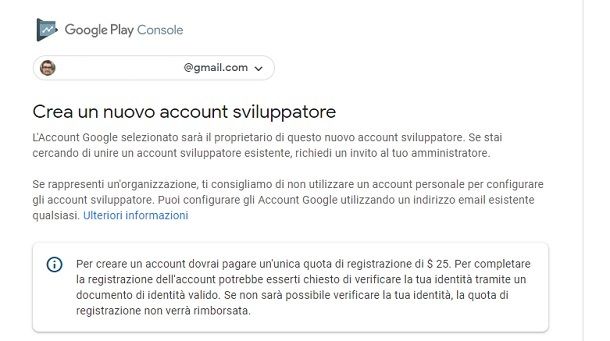
Prima di “mettere la quinta” e pubblicare il tuo gioco sul Play Store di Google, devi sapere che per fare ciò è necessario disporre di una licenza apposita.
La licenza in questione può essere acquistata al costo di 25 dollari. Per fare questo, collegati al sito ufficiale di Play Store per sviluppatori, effettua l’accesso con il tuo account Google, leggi e accetta i termini di servizio e completa il modulo che compare a schermo.
Scendendo maggiormente nel dettaglio, ti verrà richiesto di digitare nome pubblico da sviluppatore, indirizzo e-mail di contatto secondario e numero di telefono. Dovrai inoltre accettare il contratto per gli sviluppatori, nonché i termini di servizio.
Infine, non ti resta che premere sul pulsante Crea l’account e paga, seguendo poi le indicazioni fornite dal portale per completare la transazione relativa alla quota di registrazione e la realizzazione del profilo.
Conta che potrebbe esserti richiesto di verificare chi sei mediante un documento di identità valido. Fai attenzione al fatto che, nel caso non sia possibile verificare la tua identità, la quota di registrazione potrebbe non essere rimborsata.
Come pubblicare un gioco sul Play Store
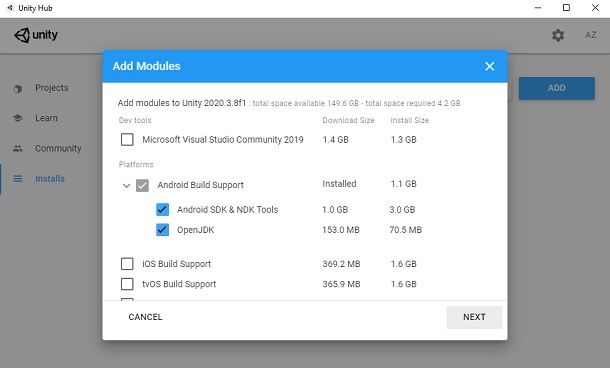
Dopo averti illustrato come si può ottenere la licenza per pubblicare sul Play Store, direi che è giunta l’ora di passare all’azione e spiegarti effettivamente come pubblicare il tuo gioco sullo store di Android.
Prima di procedere, tuttavia, ci tengo a ricordarti che devi disporre di un file AAB o APK firmato come release e non in modalità debug. La procedura per fare questo dipende ovviamente dal motore grafico che hai utilizzato. In ogni caso, per farti un esempio concreto, ti fornirò alcune indicazioni relative a Unity. Nota bene: nonostante si tratti di uno strumento notoriamente gratuito, un cambio a livello di policy legato a settembre 2023 ha ampiamente fatto discutere. Questo per via del fatto che viene richiesto agli sviluppatori di pagare una somma (ad esempio, 20 centesimi) per ogni copia del gioco installata. Tuttavia, in seguito alle polemiche è stato spiegato che il piano Personal rimane gratuito, nonché che, a partire dal 2024, il tutto si applicherà solamente per giochi particolarmente popolari (oltre il milione di dollari all’anno).
Andando oltre, innanzitutto devi sapere che è necessario disporre di vari strumenti esterni per poter effettivamente generare un file AAB o APK. Per questo motivo, ti consiglio di aprire Unity Hub, premere sulla voce Installs presente sulla sinistra, fare clic sull’icona dei tre puntini e premere sulla voce Add Modules. Da qui devi dunque installare Android Build Support, Android SDK & NDK Tools e OpenJDK (questi ultimi due si possono trovare espandendo la prima voce).
Una volta installati tutti i tool esterni, ti consiglio di riavviare Unity, aprire il tuo progetto, recarti nel percorso File > Build Settings, fare clic sull’opzione Android ed eventualmente premere sul pulsante Switch platform, in modo da impostare come “target” questa piattaforma. Se hai svolto tutto correttamente, dovresti avere tutte le opzioni per generare la build (in alternativa, potrai premere sul pulsante Install with Unity Hub per installare i tool mancanti).
Ora puoi generare il file AAB o APK, ma ci sono anche altre impostazioni da “sistemare”. Infatti, per firmare il tuo gioco come release e non in modalità debug, da Unity devi recarti nella sezione File > Build Settings, selezionare Android e premere sul tasto Player Settings. Dopodiché, premi sull’icona di Android e recati nella sezione Publishing Settings.
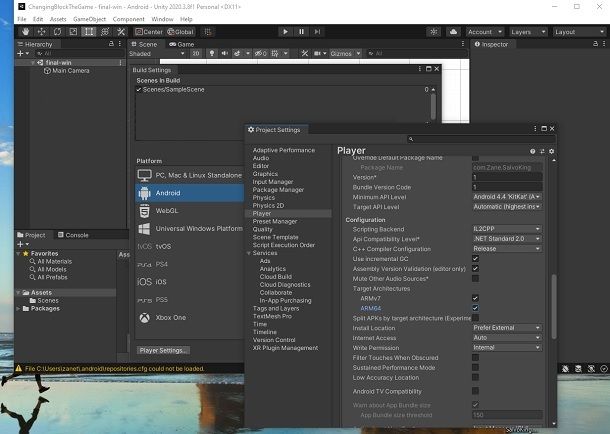
Da qui puoi aprire il Keystore Manager, che ti aiuterà a firmare in modo semplice la release. Premi, dunque, sul pulsante Keystore, seleziona le voci Create New > Anywhere e completa tutti i campi richiesti. Per intenderci, è necessario inserire password, conferma della password, alias, password relativa a quest’ultimo, conferma ulteriore della password, nome e cognome, informazioni sull’organizzazione (se sei da solo, puoi inserire nome e cognome), città, Stato e Country Code.
Per il resto, c’è un altro aspetto importante: è necessario che il tuo gioco supporti l’architettura ARM64 affinché venga pubblicato sul Play Store. Per configurare tutto a dovere, recati dunque nel percorso File > Build Settings. Dopodiché, fai clic sul riquadro Android e premi sulla voce Player Settings.
Seleziona, dunque, la voce Player dal menu presente sulla sinistra ed espandi il riquadro Other Settings. A questo punto, trova la sezione Configuration e controlla che l’opzione Scripting Backend sia impostata su IL2CPP e non su “Mono”. Dopodiché, potrai spuntare la casella ARM64 per rendere compatibile il tuo gioco con l’omonima architettura (cioè quella a 64 bit).
Perfetto, adesso il tuo progetto è configurato correttamente. Conta che ovviamente le richieste del Play Store potrebbero variare e dunque ti consiglio di controllare sempre le documentazioni ufficiali. Ad ogni modo, ora hai un esempio concreto relativo a quello che solitamente è necessario fare per impostare un’app nel modo corretto.
A questo punto, se disponi di una build realizzata come si deve del tuo gioco (su Unity, puoi generarla dal menu File > Build Settings > Android > Build; spunta l’opzione Build App Bundle per l’AAB, altrimenti otterrai un APK), puoi procedere alla pubblicazione.
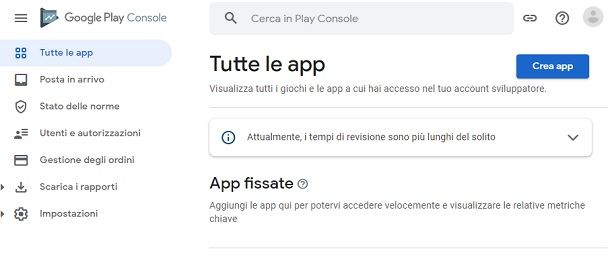
Per pubblicare il tuo gioco sul Play Store, collegati al portale ufficiale di Google per gli sviluppatori e, dopo aver effettuato il login, premi sul pulsante Crea app presente in alto a destra.
Completa, dunque, il modulo che compare a schermo con le informazioni richieste (viene richiesto di inserire il nome dell’app, selezionare la lingua predefinita, dire se si tratta di un gioco, selezionare la tipologia (se gratuito o a pagamento) e accetta le classiche norme del programma per gli sviluppatori e leggi di esportazione degli Stati Uniti (il portale ti offrirà la possibilità di leggere tutta la documentazione del caso).
Dopo aver completato tutti i campi richiesti, ti basta premere sul pulsante Crea app, che si trova in basso a destra, per continuare. Verrai dunque portato alla dashboard, ovvero dove puoi gestire la pubblicazione della tua applicazione. Come avrai notato, ci sono vari passaggi “preliminari” prima arrivare alla release per il pubblico.
Google vuole infatti assicurarsi che tu abbia effettuato tutte le prove del caso prima di inviare l’applicazione per l’approvazione. Per procedere, premi dunque sulla voce Visualizza attività presente sotto alla scritta Rilascia la tua app in anteprima per test interni senza revisione, dopodiché fai clic sulle voci Crea una nuova release e Crea nuova release.
Entrato nella pagina relativa ai test interni, fai clic prima sul pulsante Continua e poi su quello Accetta, in modo da consentire a Google Play di firmare le release mediante la tua chiave di firma (questo passaggio serve per garantire che sei tu ad aggiornare il gioco).
A questo punto, trascina l’AAB o APK del gioco nel riquadro App Bundle e APK. Al termine dell’upload, il campo Nome della release verrà completato da solo (ma puoi modificarlo a piacimento con il numero della build).
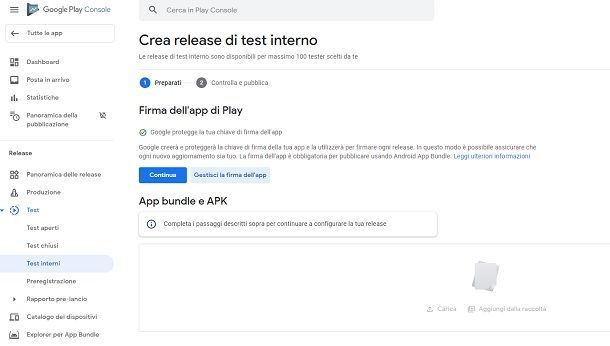
Una volta caricati i file relativi al tuo progetto, inserisci dove indicato le note di rilascio, ovvero le indicazioni che faranno sapere agli utenti cosa comprende la release. Importante: ricordati di premere sulla voce Salva. Dopodiché, fai clic sul pulsante Controllo della release.
Il portale ti indicherà se ci sono eventuali errori che devi correggere. Nel caso, invece, ci siano solamente avvisi (che ti consiglio comunque di leggere) o che semplicemente sia tutto nella norma, potrai premere sul tasto Inizia il lancio per Test interni e poi su quello Implementa per continuare.
A questo punto, puoi tornare alla Dashboard e configurare eventualmente la lista di coloro che possono accedere ai test interni. Se vuoi, puoi creare anche una mailing list. Perfetto, una volta fatto questo, potrai già testare l’applicazione con chi hai scelto.
Per il resto, una volta fatti gli eventuali test, per continuare, torna alla Dashboard e premi sul pulsante Visualizza attività presente sotto alla voce Fornisci informazioni sulla tua app e configura la relativa scheda dello Store. Questo passaggio è di fondamentale importanza per arrivare alla pubblicazione.
Premi dunque sulla voce Accesso alle app, per procedere. A questo punto, devi dichiarare se alcune parti del gioco sono in qualche modo limitate, ad esempio per via di abbonamenti o credenziali di accesso: fai la tua scelta e premi sull’opzione Salva.
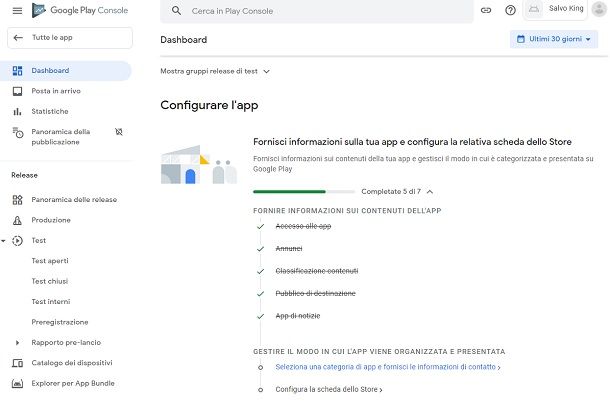
Torna, dunque, alla Dashboard e premi sulla voce Annunci. Dovrai dichiarare se il tuo gioco contiene annunci o meno. Una volta effettuata la scelta, premi sul tasto Salva e torna alla Dashboard. Devi effettuare quest’operazione anche per le altre voci, ovvero Classificazione contenuti, Pubblico di destinazione e App di notizie, portando a termine la procedura mediante le indicazioni offerte dal portale in base ai contenuti del tuo gioco.
Non posso purtroppo scendere ulteriormente nel dettaglio, visto che chiaramente tutto dipende da cosa hai inserito all’interno del gioco, ma ti posso assicurare che completare queste sezioni è “un gioco da ragazzi”, dato che il portale fornisce tutte le indicazioni del caso.
Una volta completate tutte le schede citate in precedenza e tornato alla Dashboard, premi sulla voce Seleziona una categoria di app e fornisci le informazioni di contatto. Seleziona, dunque, la tipologia di applicazione (in questo caso Gioco), la categoria (ad esempio, Giochi con le parole) e premi sul pulsante Gestisci tag, selezionando i tag più pertinenti per il tuo gioco e premendo sul pulsante Applica.
Per il resto, dovrai inserire un indirizzo e-mail per consentire agli utenti di contattarti in caso di problemi. Eventualmente, puoi anche digitare un numero di telefono e un sito Web. Infine, puoi scegliere se consentire a Google di pubblicizzare l’app al di fuori del Play Store. Premi, dunque, sul pulsante Salva per continuare.
A questo punto, torna alla Dashboard e premi sulla voce Configura la scheda dello Store. Questa parte è molto importante, dato che stai inserendo le informazioni che saranno poi rese pubbliche. Digita, dunque, nome dell’app, breve descrizione e descrizione completa.
Dopodiché, dovrai anche caricare un’icona, un’immagine in primo piano e degli screenshot. Eventualmente, puoi anche inserire l’URL che rimanda a un video dimostrativo. Chiaramente, è necessario seguire le indicazioni fornite dal portale relativamente ai requisiti dei contenuti da caricare. Una volta terminato, premi sul pulsante Salva per continuare.
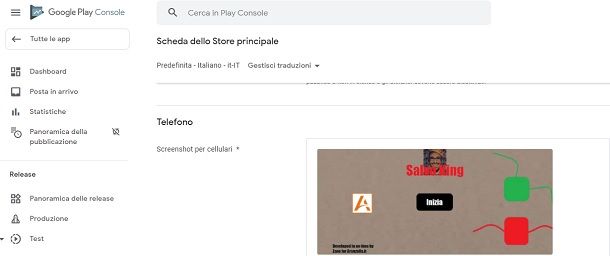
Dopodiché, torna alla Dashboard, scorri la pagina verso il basso e fai clic sul tasto Visualizza attività, presente appena sotto alla scritta Pubblicare l’app su Google Play. Chiaramente, il portale suggerirebbe di effettuare altri test. Tuttavia, se sei già convinto di voler procedere alla pubblicazione dopo i test interni, puoi premere sul collegamento Seleziona i paesi e le aree geografiche per procedere.
Qui potrai effettuare le tue scelte in merito a dove pubblicare l’app, ad esempio solamente in Italia oppure un po’ in tutto il mondo. Torna poi alla Dashboard e fai clic prima sul collegamento Crea una nuova release e poi su quello Crea nuova release.
Adesso, non ti resta che caricare il file AAB o APK e svolgere tutte le operazioni che avevi eseguito per i test interni, ovvero indicare il nome della release e le note di rilascio. Ricordati di premere sulla voce Salva. Fai attenzione: questa è la release che verrà inviata per l’approvazione, quindi assicurati prima di aver eseguito tutte le prove del caso (per questo motivo il portale “spinge” a effettuare più fasi di test).
Ti ricordo che potrebbe esserti richiesto di cambiare il codice di versione, in quanto magari la release per i test precedenti aveva già un determinato numero. Ovviamente la procedura da seguire dipende dal motore grafico che hai utilizzato.
In ogni caso, per farti un esempio concreto, da Unity basta recarsi nel percorso File > Build Settings > Android > Player Settings > Other Settings e modificare le opzioni Version e Bundle Version Code. Ovviamente, va poi generato nuovamente il file AAB o APK. Se hai chiuso Unity, ti ricordo che vanno reinserite le password relative alla firma nella sezione Player Settings > Publishing Settings.
In ogni caso, una volta premuto sul pulsante Salva, per continuare è necessario fare clic prima sul tasto Controllo delle release e poi su quello Inizia il lancio per Produzione. Ci siamo: il portale ti spiegherà che stai per pubblicare il tuo gioco sul Play Store: non ti resta che premere sul pulsante Implementa e il tuo gioco andrà in revisione.
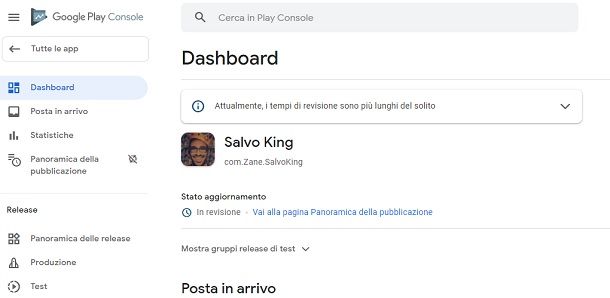
Lo so: l’emozione è sempre presente la prima volta che si invia un gioco a Google per l’approvazione. A questo punto, non ti resta che attendere che la tua applicazione venga analizzata da chi di dovere. In genere è questione di giorni, ma in determinati periodi potrebbero volerci anche settimane.
In ogni caso, non devi preoccuparti: se hai svolto tutto correttamente e non ti sono stati segnalati errori, non dovrebbero esserci problemi nella pubblicazione. In caso contrario, ti verrà comunque comunicato tutto da Google e avrai modo di “sistemare”.
Insomma: il tuo gioco sta per approdare sul Play Store. Ti ricordo che questo non significa ovviamente che verrà scaricato da molte persone, in quanto la promozione dell’applicazione va poi fatta a parte. Nel negozio digitale ufficiale di Google, infatti, sono presenti miriadi di giochi e dunque bisogna farsi notare.
In ogni caso, ti ricordo che dalla Dashboard ora puoi tenere sotto controllo tutto ciò che riguarda il tuo gioco. Per intenderci, una volta pubblicato, potrai vedere anche tutte le statistiche del caso. Insomma, ce l’hai quasi fatta: non mi resta che farti un grosso in bocca al lupo per il successo del tuo titolo!

Autore
Salvatore Aranzulla
Salvatore Aranzulla è il blogger e divulgatore informatico più letto in Italia. Noto per aver scoperto delle vulnerabilità nei siti di Google e Microsoft. Collabora con riviste di informatica e cura la rubrica tecnologica del quotidiano Il Messaggero. È il fondatore di Aranzulla.it, uno dei trenta siti più visitati d'Italia, nel quale risponde con semplicità a migliaia di dubbi di tipo informatico. Ha pubblicato per Mondadori e Mondadori Informatica.






